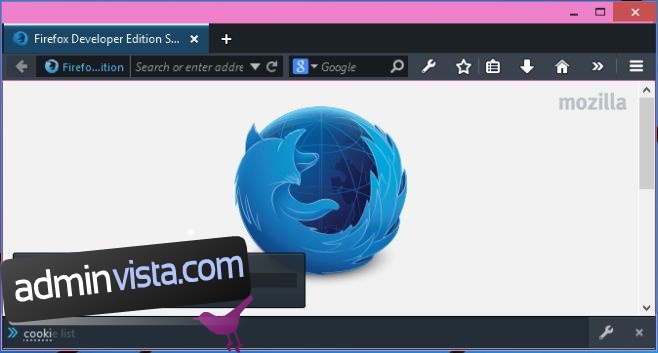Firefox har alltid varit den bästa webbläsaren för utvecklare. Denna inställning kommer som ett resultat av att Mozilla alltid beaktar utvecklarnas och slutanvändarnas behov med varje iteration av sin webbläsare. Företaget gör det till en prioritet att tillhandahålla de bästa utvecklingsverktygen och i den strävan lanserade de nyligen Firefox Developer Edition. Denna webbläsare, med Mozillas egna ord, är en webbläsare för utvecklare gjord av utvecklare. Den har fantastiska verktyg och naturligtvis är den inte avsedd för den genomsnittliga användaren även om utvecklare kan lita på att den fungerar som en pålitlig webbläsare när/om det behövs. Där Firefox Developer Edition är något bekant med de verktyg den tillhandahåller, kommer det att ta lite tid att bli bekant med det hela. Om du har börjat använda det kanske du har upptäckt att det inte finns ett självklart sätt att ta bort cookies. Det här inlägget förklarar hur du kan visa, redigera och ta bort cookies i Firefox Developer Edition.
Firefox Developer Edition har ett mycket populärt utvecklarverktyg som Firefox också stöder; verktygsfältet för utvecklare. Det enklaste sättet att visa och/eller ta bort cookies som lagras på en webbsida är att gå igenom verktygsfältet för utvecklare. För att öppna verktygsfältet, skriv Skift+F2. Det finns tre kommandon tillgängliga för cookies och liksom verktygsfältet i Firefox kommer det i Developer Edition att föreslå kommandon medan du skriver vilket gör det ännu enklare att hitta rätt.
De tre kommandona som stöds är
cookie lista – Listar alla cookies som lagras på den aktuella sidan
ta bort cookies – Ta bort alla cookies som lagras på den aktuella sidan
cookie set – Ställ in cookies för den aktuella sidan
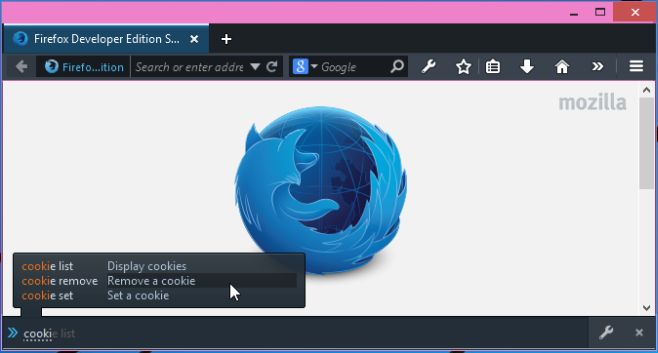
Utför kommandot cookieslista för att se alla cookies som sparats av sidan i en lista. Om du vill radera cookies selektivt är det här sättet att göra det. Under varje cookie kommer det att finnas en ”Ta bort”-knapp. På samma sätt finns det en ”Redigera”-knapp som låter dig redigera den. För att göra en fullständig rensning av alla cookies som lagras på en webbsida, kör helt enkelt kommandot för att ta bort cookies och du är klar.
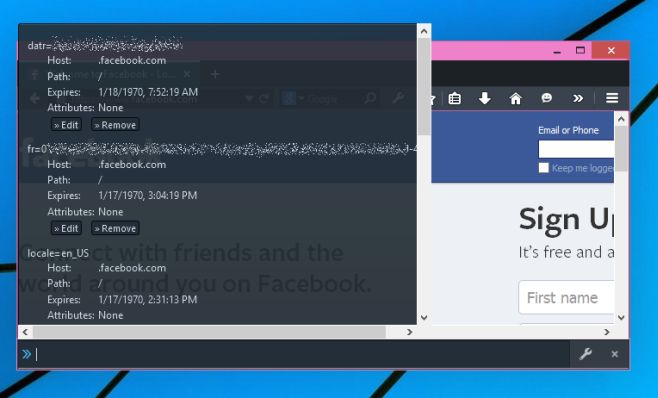
Om du har några användbara tips för Firefox Developer Edition, låt oss veta i kommentarerna. Lycka till med att utvecklas.